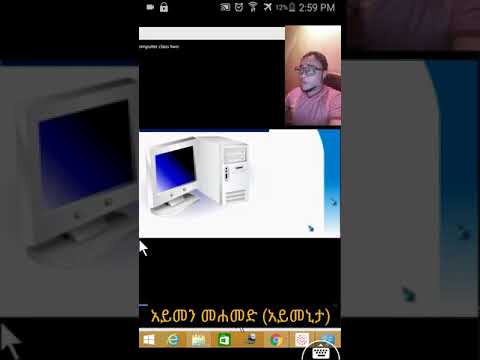ይህ wikiHow ዊንዶውስ ወይም ማክ በመጠቀም ማይክሮሶፍት አውትሉልን እና ሁሉንም አካሎቹን ከኮምፒዩተርዎ እንዴት በቋሚነት መሰረዝ እንደሚችሉ ያስተምርዎታል።
ደረጃዎች
ዘዴ 1 ከ 2 - ዊንዶውስ መጠቀም

ደረጃ 1. የኮምፒተርዎን የመነሻ ምናሌ ይክፈቱ።
የመነሻ ምናሌዎን ለመክፈት በዴስክቶፕዎ በታችኛው ግራ ጥግ ላይ ያለውን የዊንዶውስ አዶ ጠቅ ያድርጉ።
በአማራጭ ፣ ፍለጋ ለማድረግ ከታች-ግራ በኩል ያለውን የማጉያ አዶውን ጠቅ ያድርጉ።

ደረጃ 2. በቁልፍ ሰሌዳዎ ላይ ፕሮግራሞችን እና ባህሪያትን ይተይቡ።
በጣም ጥሩው ተዛማጅ ከመቆጣጠሪያ ፓነልዎ የፕሮግራሞች እና ባህሪዎች መሣሪያ መሆን አለበት።

ደረጃ 3. በፍለጋ ውጤቶች ውስጥ ፕሮግራሞችን እና ባህሪያትን ጠቅ ያድርጉ።
ይህ አዲስ መስኮት እና በኮምፒተርዎ ላይ ያሉትን ሁሉንም ፕሮግራሞች ዝርዝር ይከፍታል።

ደረጃ 4. በፕሮግራሙ ዝርዝር ላይ የማይክሮሶፍት ኦፊስን ጠቅ ያድርጉ።
በዝርዝሩ ላይ የማይክሮሶፍት ኦፊስ ስብስብን ይፈልጉ እና እሱን ለመምረጥ ስሙ ላይ ጠቅ ያድርጉ።
የሚለውን ጠቅ ማድረግ ይችላሉ ስም በዝርዝሩ አናት ላይ አሞሌ እና ሁሉንም ፕሮግራሞች እዚህ በፊደል ቅደም ተከተል ያስቀምጡ።

ደረጃ 5. በዝርዝሩ አናት ላይ የለውጥ ቁልፍን ጠቅ ያድርጉ።
ይህን አዝራር ከጎንዎ ያገኛሉ አራግፍ በፕሮግራሙ ዝርዝር አናት ላይ። የማይክሮሶፍት ኦፊስ መጫኛ አዋቂን በአዲስ መስኮት ውስጥ ይከፍታል።

ደረጃ 6. ባህሪያትን ያክሉ ወይም ያስወግዱ የሚለውን ይምረጡ።
ይህ አማራጭ እንደ Word ፣ Excel ወይም PowerPoint ያሉ ሌሎች ፕሮግራሞችን ሳይነኩ የእርስዎን የቢሮ ስብስብ ለማበጀት እና ጽ / ቤቱን ለማራገፍ ያስችልዎታል።

ደረጃ 7. ቀጥል የሚለውን ቁልፍ ጠቅ ያድርጉ።
ይህ በቢሮው ስብስብ ውስጥ ያሉትን ሁሉንም ክፍሎች ዝርዝር ይከፍታል።

ደረጃ 8. በአካል ክፍሎች ዝርዝር ላይ ከማይክሮሶፍት አውትሉክ ቀጥሎ ያለውን የዲስክ አዶ ጠቅ ያድርጉ።
ይህ የእርስዎን የፕሮግራም አማራጮች ተቆልቋይ ዝርዝር ይከፍታል።

ደረጃ 9. በተቆልቋይ ዝርዝሩ ላይ አይገኝም የሚለውን ይምረጡ።
ይህ አማራጭ በሚመረጥበት ጊዜ መላውን የ Outlook ክፍል ከቢሮዎ ስብስብ ውስጥ ማስወገድ ይችላሉ።

ደረጃ 10. ቀጥልን ጠቅ ያድርጉ።
ይህ Outlook ን ከቢሮዎ ስብስብ ያስወግዳል እና ከኮምፒዩተርዎ ይሰርዘዋል።
ዘዴ 2 ከ 2 - ማክን መጠቀም

ደረጃ 1. የመተግበሪያዎች አቃፊዎን ይክፈቱ።
በኮምፒተርዎ ላይ ማንኛውንም የፍለጋ መስኮት ይክፈቱ እና ጠቅ ያድርጉ ማመልከቻዎች የሁሉም መተግበሪያዎችዎን ዝርዝር ለማየት በግራ አሰሳ ፓነል ላይ።
እንዲሁም መተግበሪያዎችን ለመክፈት በ “ፈላጊ” ውስጥ “Shift+⌘ Command+A Keyboard ጥምረት” ን መጫን ይችላሉ።

ደረጃ 2. በመተግበሪያዎች አቃፊዎ ውስጥ የማይክሮሶፍት Outlook ን ያግኙ።
የ Outlook አዶ ከነጭ ፖስታ አጠገብ በሰማያዊ ሳጥን ውስጥ ነጭ “ኦ” ይመስላል።

ደረጃ 3. ጠቅ ያድርጉ እና የ Outlook መተግበሪያውን ወደ መጣያዎ ይጎትቱት።
እርምጃዎን ለማረጋገጥ የኮምፒተርዎን የተጠቃሚ መለያ ይለፍ ቃል እንዲያስገቡ ይጠየቃሉ።

ደረጃ 4. የተጠቃሚ የይለፍ ቃልዎን ያረጋግጡ።
የይለፍ ቃልዎን ወደ የይለፍ ቃል መስክ ያስገቡ እና ጠቅ ያድርጉ እሺ ለማረጋገጥ። ይህ ማይክሮሶፍት Outlook ን እና ይዘቶቹን በሙሉ ወደ መጣያዎ ያንቀሳቅሰዋል።

ደረጃ 5. በመትከያው ላይ ያለውን የቆሻሻ አዶ በቀኝ ጠቅ ያድርጉ።
ይህ በብቅ-ባይ ምናሌ ላይ በቀኝ ጠቅታ አማራጮችዎን ይከፍታል።

ደረጃ 6. በቀኝ ጠቅታ ምናሌው ላይ ባዶ መጣያ የሚለውን ጠቅ ያድርጉ።
ይህ ማይክሮሶፍት አውትልን ጨምሮ በመጣያ አቃፊዎ ውስጥ ያለውን ሁሉ በቋሚነት ይሰርዛል።